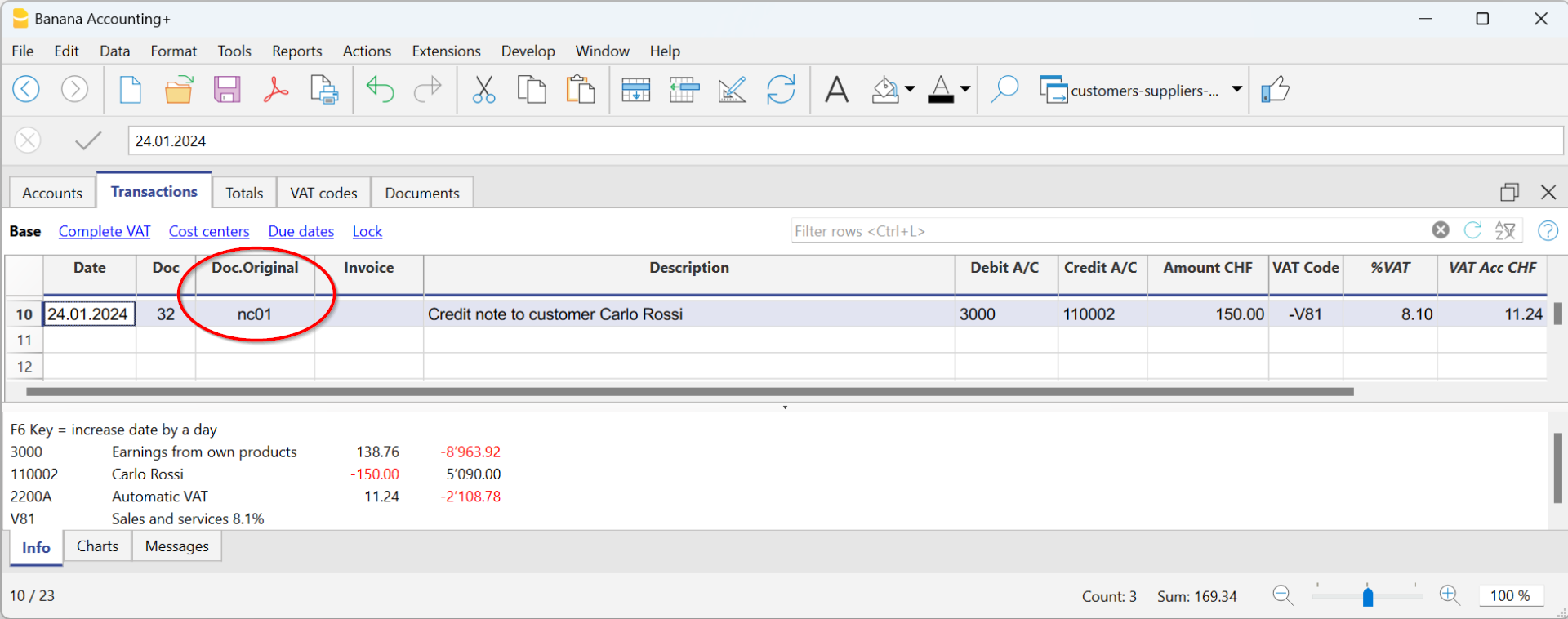In diesem Artikel
Einführung
In Banana Buchhaltung ist es möglich, Kunden sowohl nach Kompetenzprinzip als auch Kassenprinzip zu verwalten. Eine detaillierte Erklärung finden Sie auf folgender Seite Buchen nach Kompetenzprinzip (MWST-Abrechnung nach vereinbarten Entgelten) oder Kassenprinzip (MWST-Abrechnung nach vereinnahmten Entgelten).
Folgend wird erklärt, wie ein Konto pro Kunde und eine Gruppe Kunden zu erstellen sind. Dies ist nötig, wenn die Liste der Rechnungen nach Kunde getrennt vorgezeigt werden muss.
Wenn man nur einige Rechnungen hat und man dazu keine separaten Kundendetails wünscht, so gibt man nur ein einziges Konto an, worauf alle Kunden gebucht werden. In diesem Fall wird die Liste der Rechnungen nach allen Kunden und nicht nach einzelnen Kunden zusammengefasst.
Gruppe und Kundenkonten einrichten
Das Postenbuch Kunden mit den zugehörigen Konten und/oder Kundengruppen wird am Ende der Tabelle 'Konten' mit einer separaten Sektion erfasst. So erscheint in den Aktiven nur die Summe dieses Postenbuches in einer Gruppenzeile und nicht alle einzelnen Kundenkonten dessen.
So vorgehen:
- Eine Sektion * (Titel) (siehe Sektionen)
- Eine Sektion 01 für die Kunden (siehe Sektionen)
- Die gewünschten Kundenkonten (siehe Konto hinzufügen).
Jeder Kunde entspricht einer Zeile des Kontenplans und verfügt über eine eigene Kontonummer. Die Nummerierung der Konten ist sonst freigestellt (siehe Konten). Es ist jedoch ratsam, nur Zahlen zu verwenden, insbesondere bei der Verwaltung von Zahlungen. - Eine Gruppe, in der alle Kundenkonten aufsummiert werden.
- Diese Gruppe wiederum wird in einer in den Aktiven vorhandenen Gruppe summiert.
Es ist auch möglich, stattdessen Konten und/oder Kundengruppen direkt im Kontenplan im Bereich der Aktiven einzugeben.
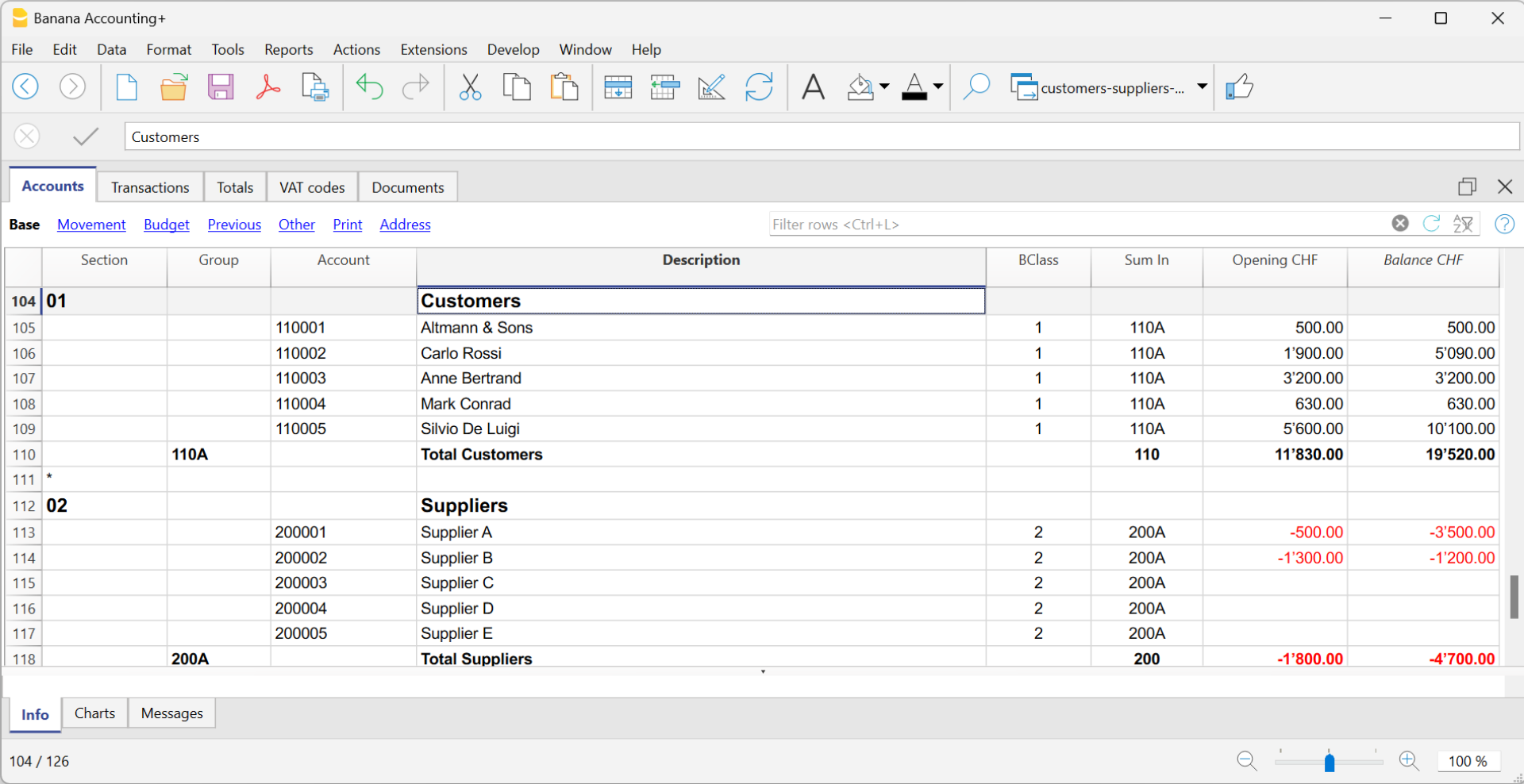
- Für die Totalsumme der Kunden (im obigen Beispiel Gruppe 110A auf Zeilen-Nr. 110) ist in der Spalte Summ. in wie im Beispiel der Wert 110 oder ein anderer Wert oder Code zu erfassen.
- Derselbe Wert, der für die Spalte Summ. in verwendet wird (im Beispiel 110), muss weiter oben in der Tabelle Konten im Bereich der Aktiv-Konten in der Spalte Gruppe der vorhanden sein oder erfasst werden, um den Gesamtbetrag der offenen Kundenrechnungen in der Bilanz auszuweisen.
- Die Nummerierung der Gruppen ist dem Benutzer freigestellt.
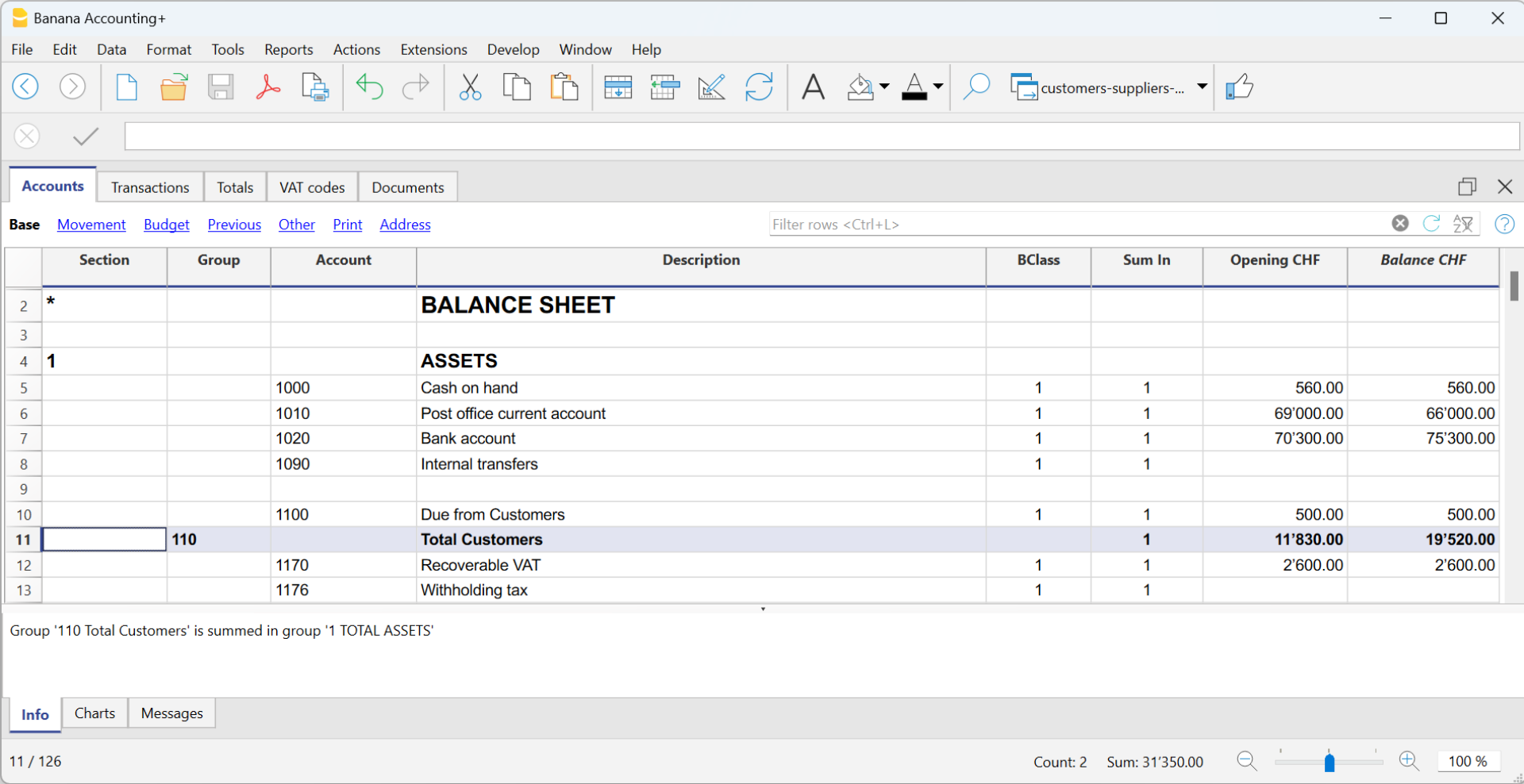
Ausgestellte Rechnung buchen
Die ausgestellte Rechnung wird erfasst, indem die folgenden Daten in die entsprechenden Spalten eingetragen werden:
- Rechnungsdatum und Belegnummer, falls vorhanden
- Rechnungsnummer - Es ist erforderlich, die Rechnungsnummer in die Spalte Rechnung einzutragen, da sie für den Automatismus der verschiedenen Kundenberichte und zum Ausgleich des offenen Kundenpostens nach Erfassung des Zahlungseingangs - automatisch durch Import der Bankbewegungen oder manuell - verwendet wird.
- Kundenkonto im Soll und Ertragskonto im Haben
- Der den in Rechnung gestellten Artikeln/Dienstleistungen entsprechende MWST-Code
Siehe in folgender Abbildung die Buchungszeilen 22 und 23:
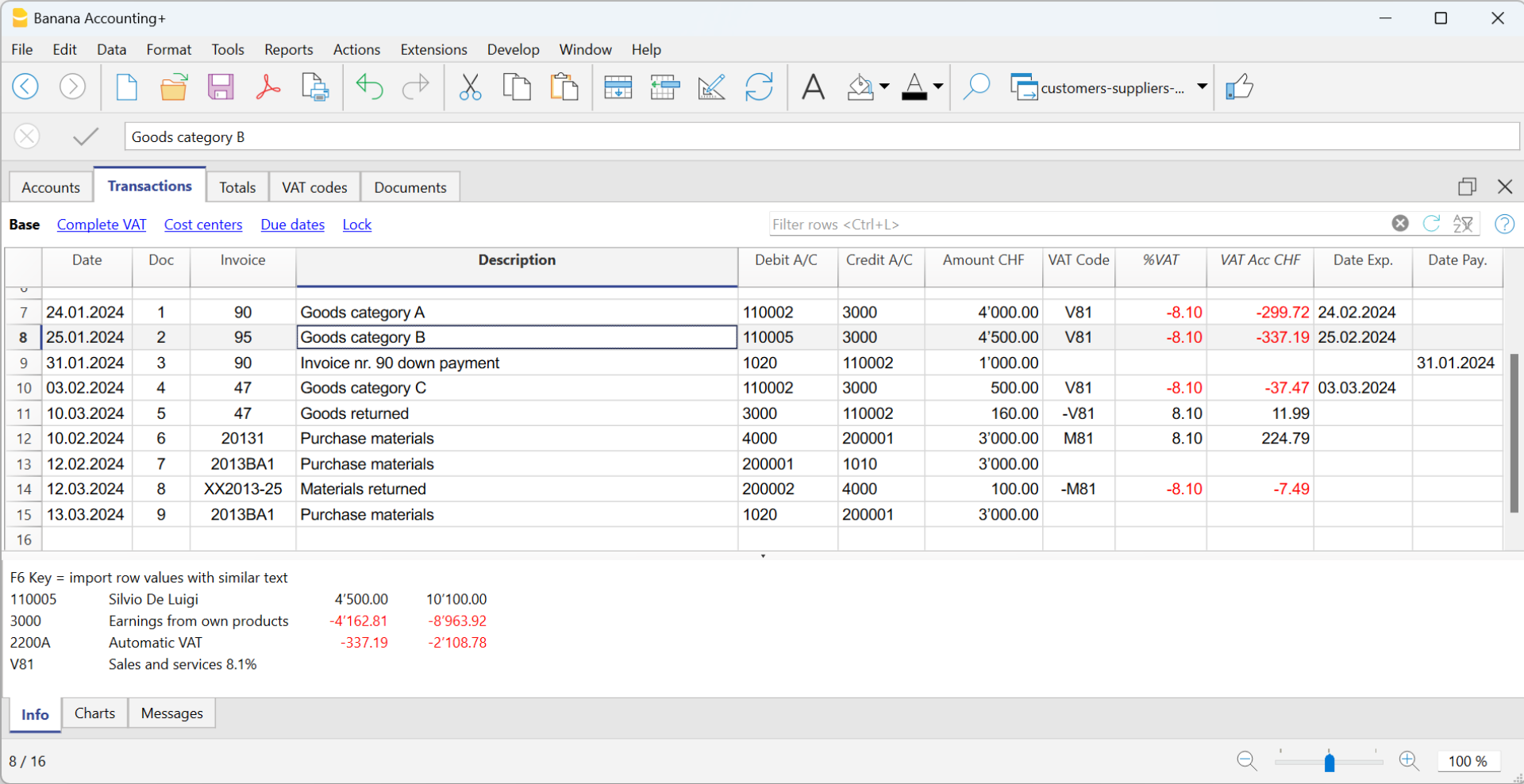
Zahlungseingang buchen
Zahlungseingänge können auf zwei Arten verbucht werden (siehe Verbuchung Zahlungseingänge):
- Durch Import des Kontoauszugs im ISO 20022-Format
- Durch manuelle Buchung (z.B. bei Barbezahlung)
Das Inkasso einer Kundenrechnung wird manuell erfasst, indem die folgenden Daten in die entsprechenden Spalten eingetragen werden:
- In der Spalte Datum das Datum der Einnahme der Rechnung angeben.
- In der Spalte Typ den Code 11 (Zahlung vom Kunden) eingeben. Für die Aktivierung der Spalte Typ verweisen wir Sie auf folgender Seite Spalten einrichten.
Hinweis: Wenn eine Anzahlung/Akontozahlung des Kunden auf der Rechnung erscheinen soll, darf in der Zelle in der Spalte Typ nichts erfasst werden (leere Zelle).
Wenn eine Anzahlung des Kunden erfasst wird und auf der Rechnung erscheinen soll, muss die Zelle in der Spalte Typ leer bleiben. - In der Spalte Rechnung die Nummer der bezahlten Rechnung erfassen.
- Mit einem Doppelklick in die Zelle zeigt das Programm die Liste der offenen Rechnungen an.
Als Alternative kann man auch die Taste F2 drücken. Wenn die F2-Taste nicht funktioniert, ist in den Kundeneinstellungen (Menü Bericht > Kunden > Einstellungen) die Gruppe des Postenbuchs Kunden einzugeben. - Wählen Sie die Nummer der einkassierten Rechnung. Das Programm fügt automatisch folgendes ein:
- In der Spalte Beschreibung wird die Beschreibung der Zahlung angegeben.
- In der Spalte Haben das Konto des Kunden.
- In der Spalte Betrag den Betrag der Rechnung.
Wenn der eingegebene Betrag keine Mehrwertsteuer enthält und die Kunden als Kostenstellen eingerichtet sind, müssen Sie die Kostenstellen korrekt konfigurieren, um den Betrag mit Mehrwertsteuer in Eigenschaften (Stammdaten), Registerkarte MWST/USt zu verwenden. Siehe auch MWST/USt-Betrag mit Kostenstellen.
- Mit einem Doppelklick in die Zelle zeigt das Programm die Liste der offenen Rechnungen an.
- In der Spalte Soll manuell den Gegenposten eingeben (das Bankkonto, auf dem der Betrag eingegangen ist, oder die Kasse).

Gutschriften buchen
Für den Betrag, der von der ursprünglichen Rechnung abgezogen werden soll, muss dieselbe Rechnungsnummer verwendet werden.
- Wenn der Korrekturbeleg (z.B. eine Gutschrift) eine andere Nummerierung hat, die Sie bereithalten müssen, schreiben Sie diese Referenz in eine andere Spalte, z.B. Beleg
- Es sind die Daten für die Spalten Datum, Beleg, Originalbeleg, Beschreibung zu erfassen
- In der Spalte Soll das Erlöskonto angeben (das gleiche, das für die Rechnung an den Kunden verwendet wird); in der Spalte Haben das Kundenkonto eingeben
- Den Betrag erfassen und in der Spalte MWST/USt-Code den MwSt-Code für den Verkauf mit vorangestelltem Minuszeichen (-V77) eingeben, damit die MWST-Transaktion rückgängig gemacht wird, oder es muss ein spezieller MwSt-Code für Gutschriften verwendet werden, welcher in der Tabelle MWST/USt-Codes vorhanden ist.
Hinweis: Um die Gutschrift auszudrucken, ist in der Spalte Typ (Beleg-Typ ) der Code 12 anzugeben (siehe Eingabe einer Gutschrift).